LINE(ライン)「アルバム」機能の使い方&活用術
[PR記事]

「LINE」のやり取りを何でもトークベースで済ませていませんか?
なんといっても文字の入力がてらで写真や位置情報のほかいろんなことができてしまうので、ついついトーク頼みで行ってしまうことが多かったりするかと思いますが、写真の管理についてはご一考を!
それというのもトークで写真の交換などをするとなると大量の枚数を一度に投下されると一気にログが流れてしまって使いづらくなりますし、そしてなによりもトーク経由で送られてきた画像には保存期間があるため、そういう観点からも過信は禁物。
そんな時に役立つ機能としてあるのが、今回紹介する「アルバム」機能なのです。
【アプリの特徴】
- 無料で通話ができる!
- 豊富なスタンプで新感覚なコミュニケーションも可能!
- ゲームや公式アカウントのほか多彩なコンテンツを収録!
開発:LINE Corporation


「アルバム」の特徴
「アルバム」はその名称からもわかりますように、「LINE」を通じて画像を保存することを目的とした機能です。
特にその利便性を発揮するのが写真の保存期間に制限がなく、さらに新しい物をドンドン追加していってもあふれることのない容量の大きさを挙げることができます。
トークは違って画像の保存期間は無制限!
先にも触れましたように「トーク」で受信した写真には保存期間が設けられていて、自分が送ったもの以外、つまり他のユーザーから自分に送られてきた写真は14日後あたりでサーバから削除される仕様になっています。
そのため送られてきた写真は即保存!くらいの気持ちでいなければ、気がつけばタイムオーバー・・・取得し忘れていたという憂き目にあうことも。
その点「アルバム」でしたら保存期間は無期限ですので、そういった心配がまるでないことが大きな利点といえるでしょう。
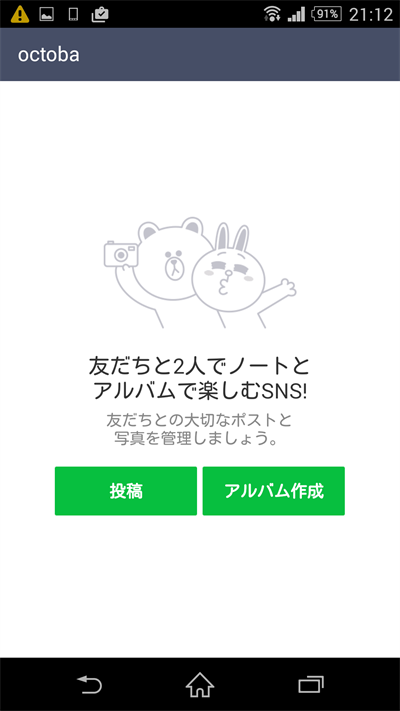
大容量!ほぼ無制限と言っても過言ではないほどの量を保存できる
そして「アルバム」のもう一つの魅力としてあるのが、ほぼ無制限に利用できる容量の大きさです。
具体的にはトークごとにアルバムを最大で100個まで作成することができ、そのアルバムひとつずつに1000枚の画像を保存することができます。
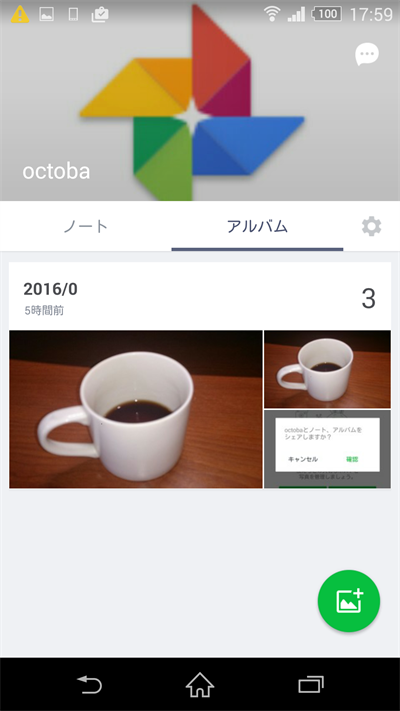
その計算から、最大で10万枚もの画像を保存することができることになるわけですが、先にも断っていますようにこれは「トークごと」の話。
個別に10万枚まで保存できることを考えれば・・・ほぼ無制限と言っても差し支えはないでしょう。
写真をみんなで共有できる!
そして「アルバム」に保存した写真は、グループで共有することもできる特徴を持っています。
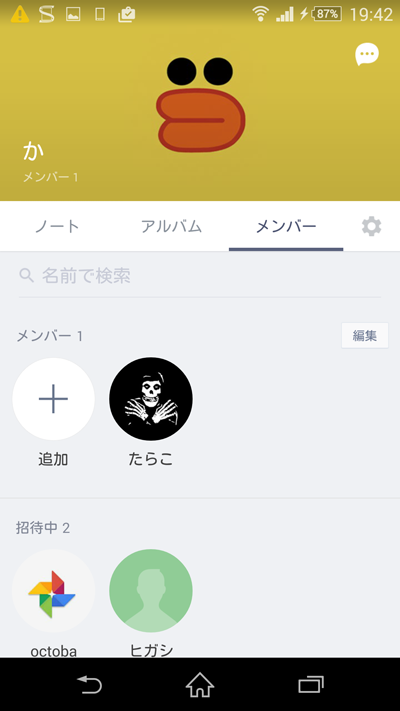
トークなどのリアルタイム性の高いものですと、途中参加組はそれまでのデータを共有できない難点がありましたけど、「アルバム」でしたらその点まるで問題なし!
特に話題を共有しやすい内容の写真であるほど、その利点が生きてくるでしょう。
「アルバム」を作ってみよう!
それではさっそく「アルバム」の作り方についての説明をします。
「アルバム」は「トーク」の画面から作成することができ、「トーク」→「∨」→「アルバム」の順で進めますと「アルバム」の投稿ページが展開します。
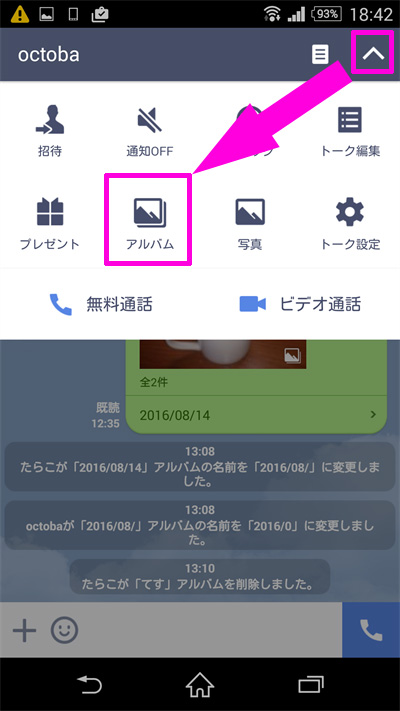
初回の「アルバム」作成では、トークの相手と「アルバム」のシェアについての確認ポップアップが立ち上がりますので、問題ないようでしたら「確認」をタップしましょう。
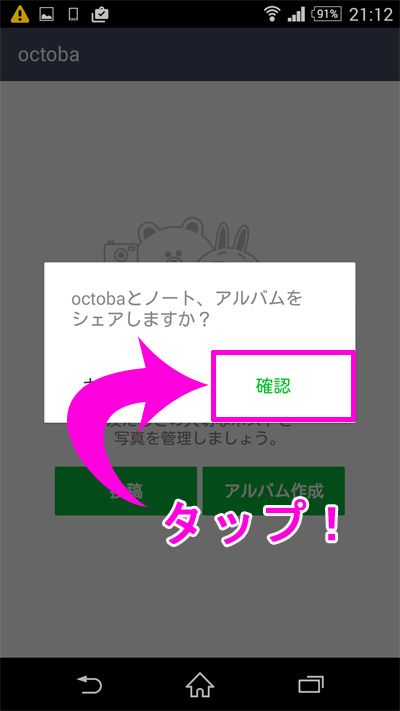
続いて「アルバム作成」のボタンをタップしてください。
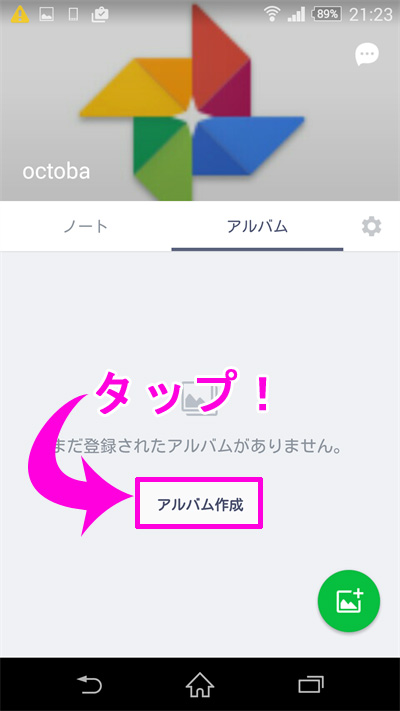
ここではすでに保存している画像から選定する方法とその場で撮影した画像を即座に保存する2つの方法から利用することができます。
保存している画像から選定する
「アルバム作成」をタップするとスマホに収録されている画像のギャラリーが表示されますので、その中から「アルバム」に収録したい画像をチョイスしましょう。
保存したい画像にチェックを入れていくことで保存候補として選ばれ、画面右下の「選択」のボタンにチェックした枚数がカウントされていきます。
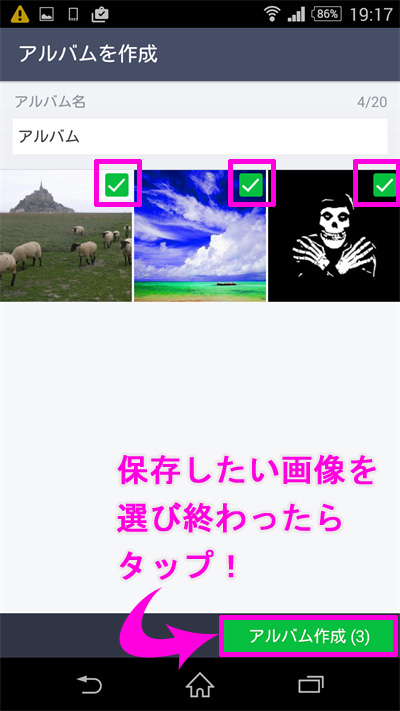
なお、写真は一度に100枚までアップすることが可能です。
また、この時に画像をタップするとさまざまなエフェクトを加える事もできますので、必要に応じて調整を加えましょう。
撮影した画像を保存する
画面左下のカメラのアイコンをタップして、カメラモードが立ち上げ撮影をしましょう。
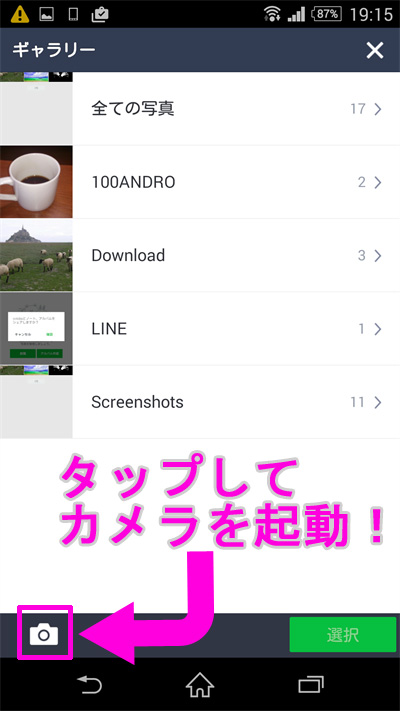
その他補足
アルバムにつけることのできる名前は1~20文字以内で、すでにあるアルバムと同じアルバム名を設定することはできません。
またアルバム名を指定しない時は、xxxx/xx/xxというふうに日付けがアルバム名として設定されます。

「アルバム」が完成した後は以下の操作ができます。
①新しい「アルバム」を作る
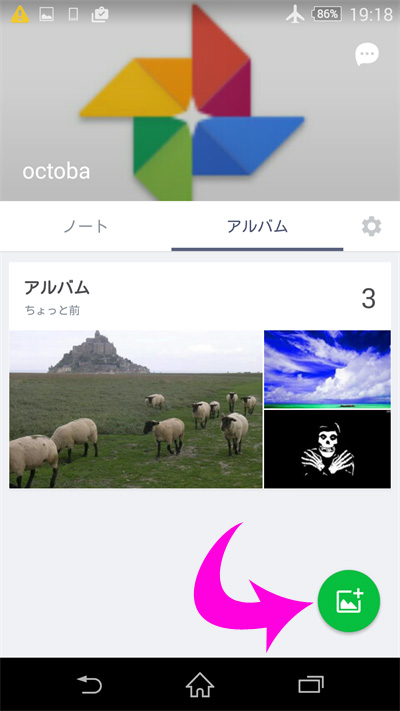
画面右下にある緑色のボタンをタップすると、新しいアルバムを作成できます。
②既存の「アルバム」に画像を追加する
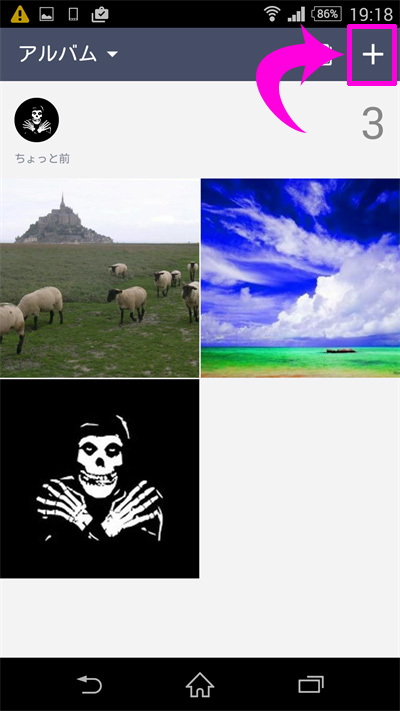
アルバムをタップしてから画面右上の「+」をタップします。
すると、保存することのできる画像一覧が表示されますので追加したい写真を選択します。
③「トーク」に戻る

画面右上にある「吹き出し」のマークをタップすると「トーク」に戻ります。
この時点で作成した「アルバム」の情報がアップされており、「アルバム」を共有した相手にも通知が届いています。
④「トーク」に投稿された画像を「アルバム」に保存する
まず「トーク」にある保存したい画像をタップしてください。
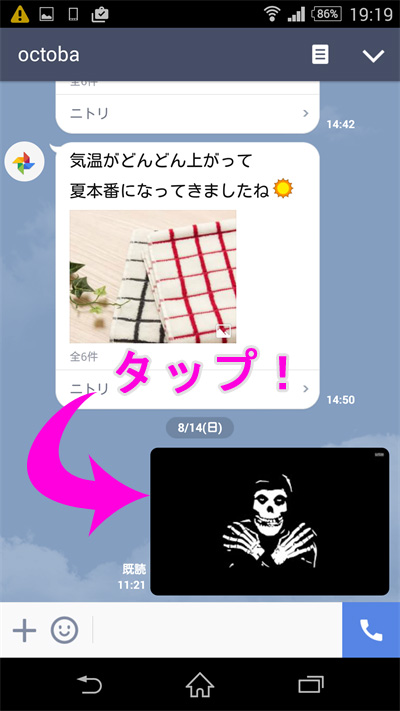
画面左下にある「く」マークをタップして、立ち上がったポップアップから「アルバムに保存」を選択すると、「アルバム」一覧が表示されますので保存ものを選びましょう。
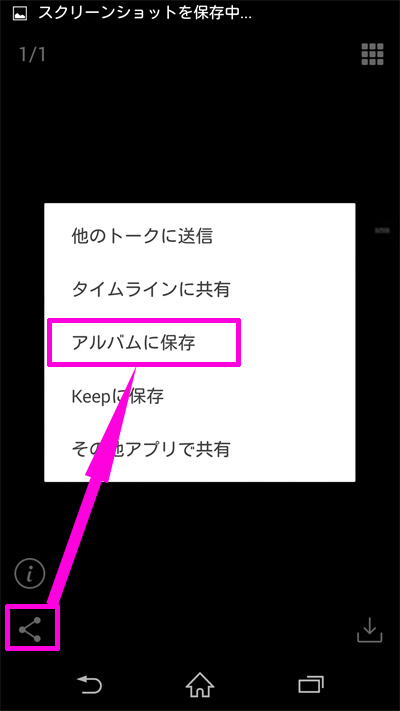
なお、「トーク」から画面を選択するときは一覧表示にして選ぶことができますので覚えておいてください。
やり方は、「トーク」の画面右上にある「∨」をタップしてメニューの中から「写真」を選択します。
すると、それまで「トーク」に送信されて残っている写真が一覧で表示されますので、選択して保存していきましょう。
<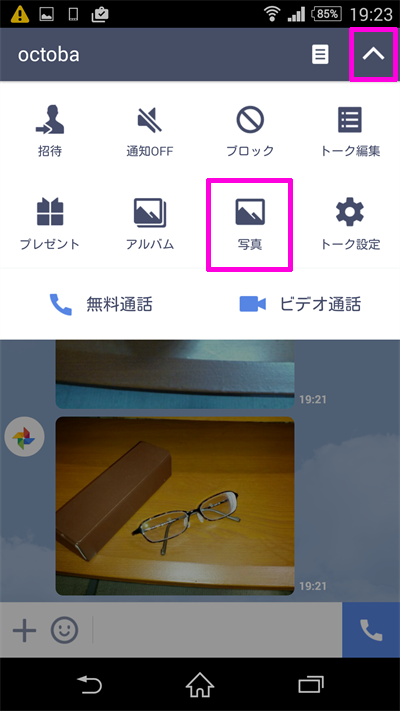 /p>
/p>
「アルバム」の画像の保存や削除、並び順の変更方法について
「アルバム」の投稿方法がわかったところで、次はその画像を端末に保存したり、「アルバム」から削除したり並べ替えて見やすくする方法について説明しましょう。
「アルバム」の画像を端末に保存する
「アルバム」から端末へ画像を保存する方法は二通りあります。
■1枚ずつ保存する方法
「アルバム」から保存したい画像を選んで、拡大表示されたとき画面の右下に表示されている「↓」をタップすると画像が端末に保存されます。

■「アルバム」内の画像をまるごと保存する方法
「アルバム」をタップして画像を表示した状態から画面左上にあるアルバムタイトルをタップするとポップアップが立ち上がりますので、そこから「保存」を選択しましょう。
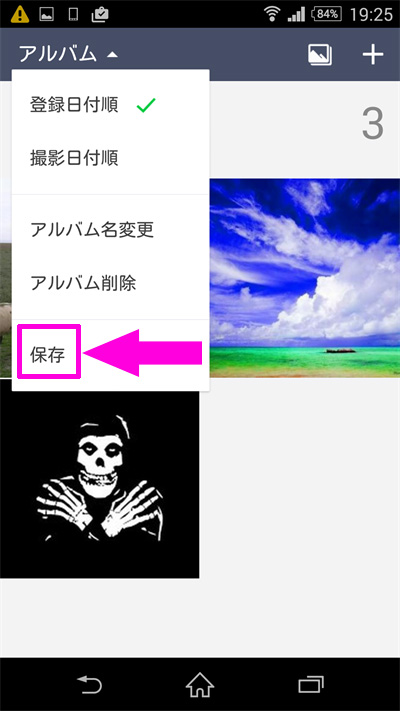
すると「アルバム」内の画像がサムネール表示されます。
ただし、この時点ではなにも選択されていない状態ですので、一括で選択するのでしたら画面右上の「✔」、個別に選択するのであれば各画像右上に付いている「✔」をそれぞれタップしましょう。
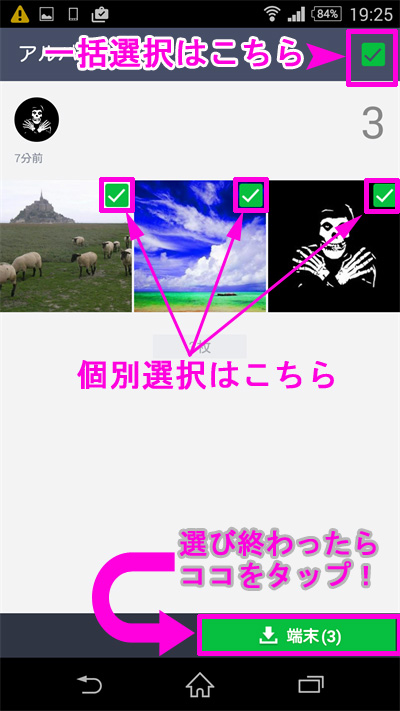
選択が終わりましたら画面左下の「端末」をタップすればOKです。
「アルバム」から写真を削除する方法
アルバム内から「削除」したい写真をタップして拡大表示にしてから、画面左下にある「く」をタップしてポップアップの中から「削除」を選びます。
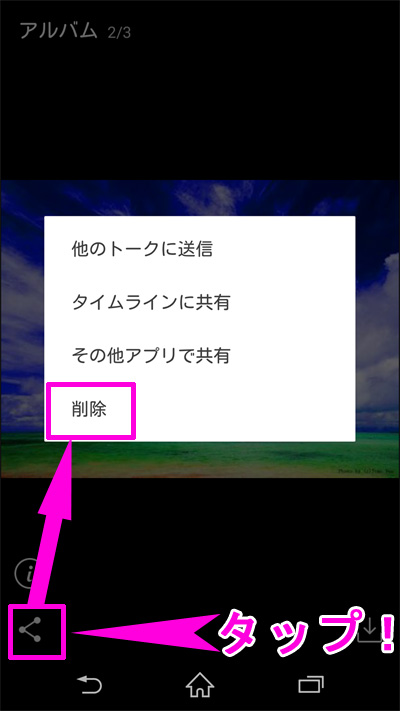
すると確認のポップアップが立ち上がりますので「はい」を選んでください。
なお、そこにも記載されていますが一度削除した画像は復帰することができませんので、間違いがないことを確認してから実行するようにしましょう。
「アルバム」内の写真をソートする
「アルバム」をタップして画像を表示した状態から画面左上にあるアルバムタイトルをタップするとポップアップが立ち上がります。
そこから「登録日付順」か「撮影日付順」のいずれかを選択して並び替えを実行することができます。
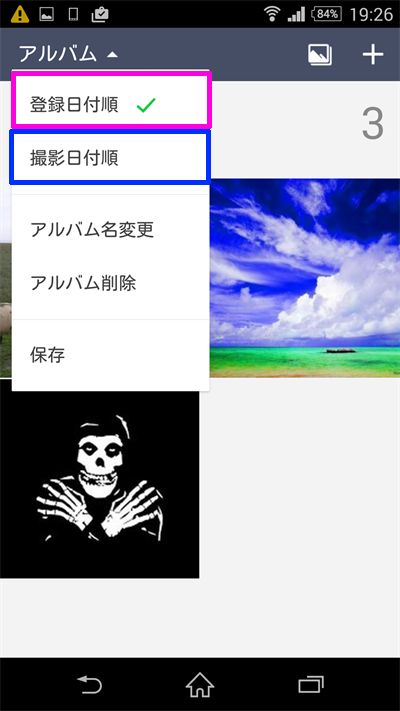
ただし、一旦「アルバム」を閉じると表示順は「登録日付順」に戻ってしまいますので、あくまでも暫定的な利用と考えてください。
また、この表示順の変更は自分から見た場合のみのことで他のユーザーのアルバム表示順には影響を与えません。
「アルバム」の名称変更や削除について
「アルバム」をタップして画像を表示した状態から画面左上にあるアルバムタイトルをタップするとポップアップが立ち上がります。
そのメニューの中からアルバム名を変更したいときは「アルバム名変更」、アルバムすべてを削除したい時には「アルバム削除」を実行しましょう。
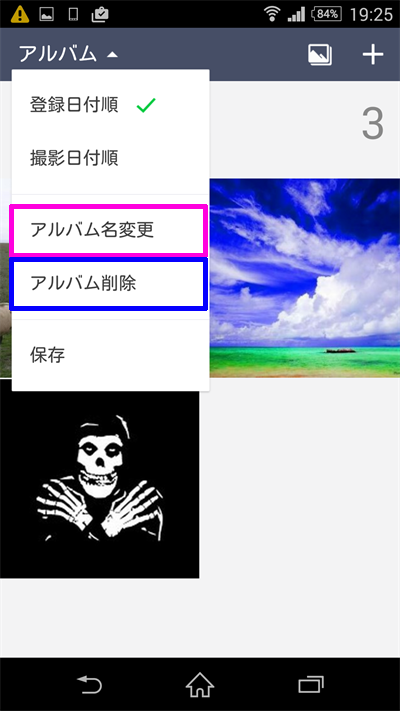
なお、上記2つの行動につきましてはシェアしているメンバーなら誰でも行うことができますので、その点注意が必要です。
勝手にアルバム名を変えたことで他のユーザーに混乱を与えたり、削除に至っては全員が閲覧できなくなる上に復帰することはできませんので、これらを行うときにはシェアしているユーザーに断りを入れてから行うようにするほうが良いかもしれません。
まとめ
「アルバム」の使い方は大体わかっていただけましたでしょうか?
なお、繰り返しになりますが「アルバム名称の変更と削除」については、他の共有しているユーザーにも影響がでる部分ですので、この点につきましてだけは重々注意するようにしてください。
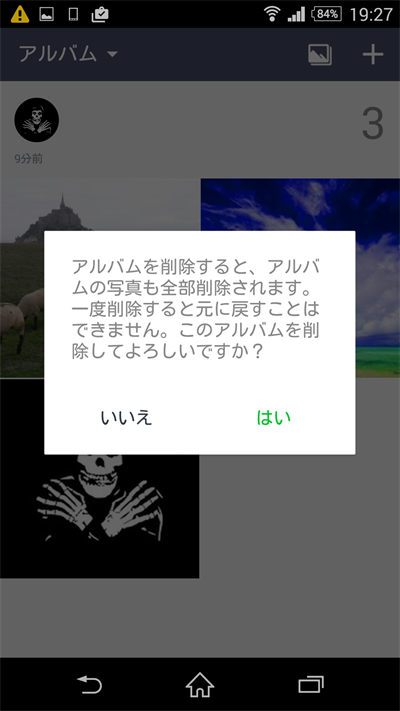
また、動画の保存もすることはできません。
しかし、動画については別の方法で保存&共有することは可能です。
そのことにつきましては章を改めて解説予定ですのでご期待ください!
関連情報
・【前回の記事】LINE(ライン)「タイムライン」その3 「ハッシュタグ」と「メンション」の使い方とその他小技について | オクトバ
開発:LINE Corporation

iPhone版はこちらからDL
| アプリ名 | LINE(ライン) - 無料通話・メールアプリ |
|---|---|
| 対応OS | 端末により異なります |
| バージョン | 端末により異なります |
| 提供元 | LINE Corporation |
- ※お手持ちの端末や環境によりアプリが利用できない場合があります。
- ※ご紹介したアプリの内容はレビュー時のバージョンのものです。
- ※記事および画像の無断転用を禁じます。






